Arduino UNO R4 - Temperatursensor - LCD
Dieses Tutorial erläutert Ihnen, wie Sie den Arduino UNO R4 verwenden, um den Temperaturwert vom DS18B20-1-Wire-Temperatursensor auszulesen und auf dem LCD I2C anzuzeigen.
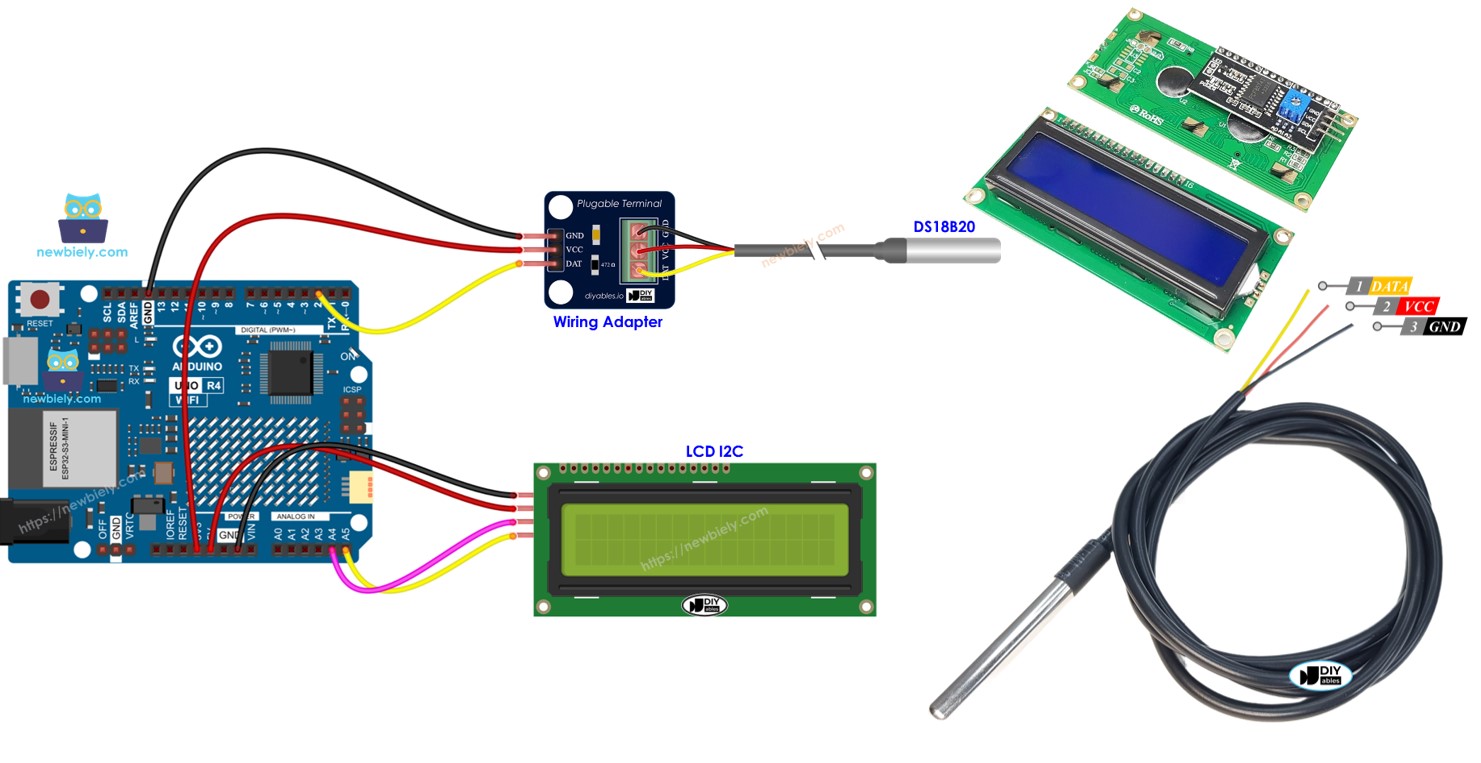
Erforderliche Hardware
Oder Sie können die folgenden Kits kaufen:
| 1 | × | DIYables STEM V4 IoT Starter-Kit (Arduino enthalten) | |
| 1 | × | DIYables Sensor-Kit (30 Sensoren/Displays) | |
| 1 | × | DIYables Sensor-Kit (18 Sensoren/Displays) |
Kaufhinweis: Viele DS18B20-Sensoren auf dem Markt sind von geringer Qualität. Wir empfehlen dringend den Kauf des Sensors von der Marke DIYables über den obigen Link. Wir haben ihn getestet und er funktionierte gut.
Über Temperatursensor und LCD
Lernen Sie in den unten verlinkten Tutorials mehr über Temperatursensoren und LCDs, einschließlich ihrer Pinbelegung, Funktionen und Programmierung:
Verdrahtungsdiagramm
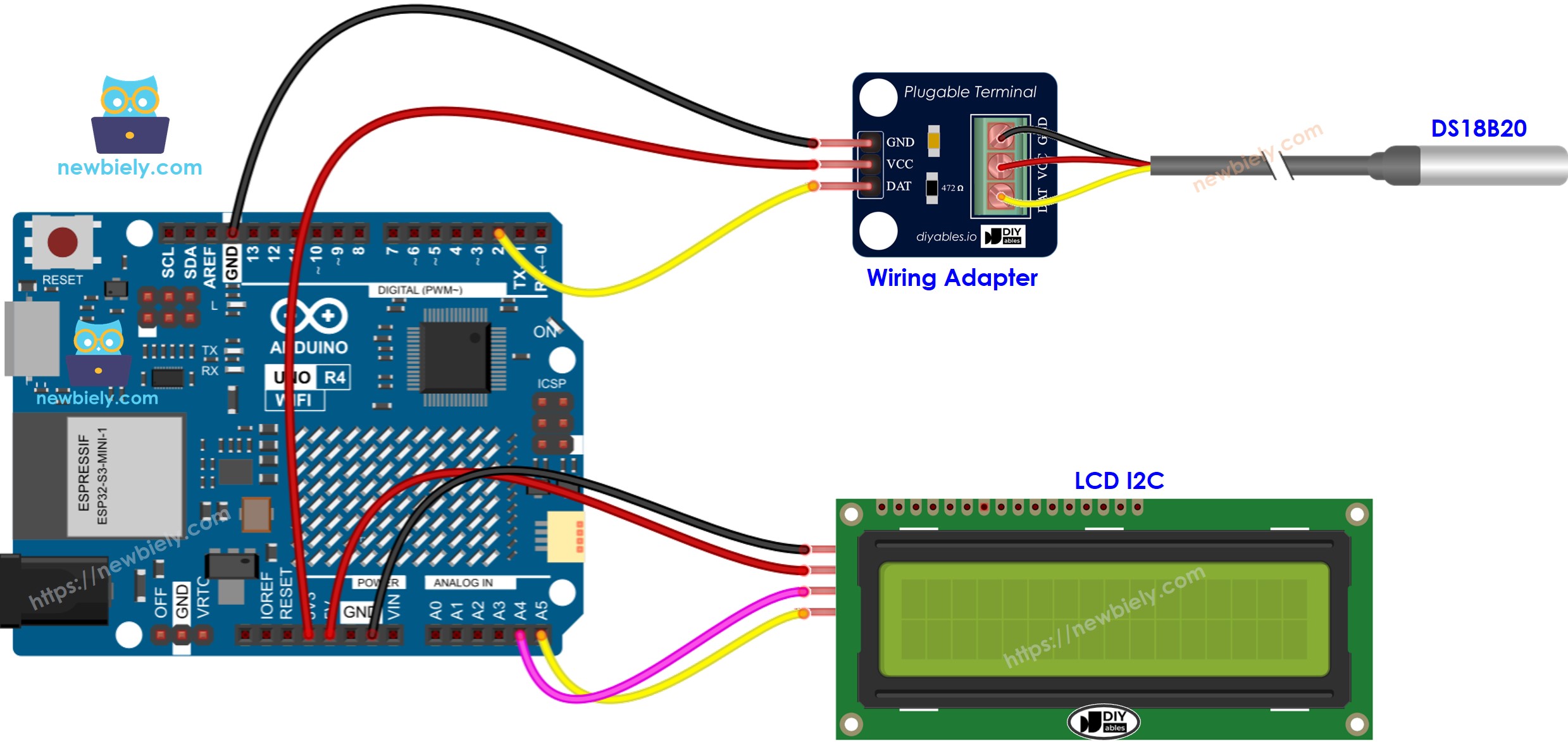
Dieses Bild wurde mit Fritzing erstellt. Klicken Sie, um das Bild zu vergrößern.
Siehe Der beste Weg, den Arduino Uno R4 und andere Komponenten mit Strom zu versorgen.
Arduino UNO R4 Code
※ Notiz:
Die I2C-Adresse des LCDs kann je nach Hersteller variieren. In unserem Code haben wir 0x27 verwendet, eine vom Hersteller DIYables angegebene Adresse.
Schnelle Schritte
Folgen Sie diesen Anweisungen Schritt für Schritt:
- Wenn dies das erste Mal ist, dass Sie den Arduino Uno R4 WiFi/Minima verwenden, lesen Sie das Tutorial zur Einrichtung der Umgebung für Arduino Uno R4 WiFi/Minima in der Arduino IDE (Einrichtung der Umgebung für Arduino Uno R4 WiFi/Minima in der Arduino IDE).
- Verbinden Sie den Arduino Uno R4 mit dem DS18B20-Temperatursensor und dem LCD über I2C gemäß dem bereitgestellten Diagramm.
- Verbinden Sie das Arduino Uno R4-Board mit Ihrem Computer über ein USB-Kabel.
- Starten Sie die Arduino IDE auf Ihrem Computer.
- Wählen Sie das passende Arduino Uno R4-Board (z. B. Arduino Uno R4 WiFi) und COM-Port aus.
- Klicken Sie auf das Libraries-Symbol auf der linken Seite der Arduino IDE.
- Suchen Sie nach DallasTemperature und finden Sie die Bibliothek von Miles Burton.
- Klicken Sie auf die Schaltfläche Install, um die DallasTemperature-Bibliothek hinzuzufügen.
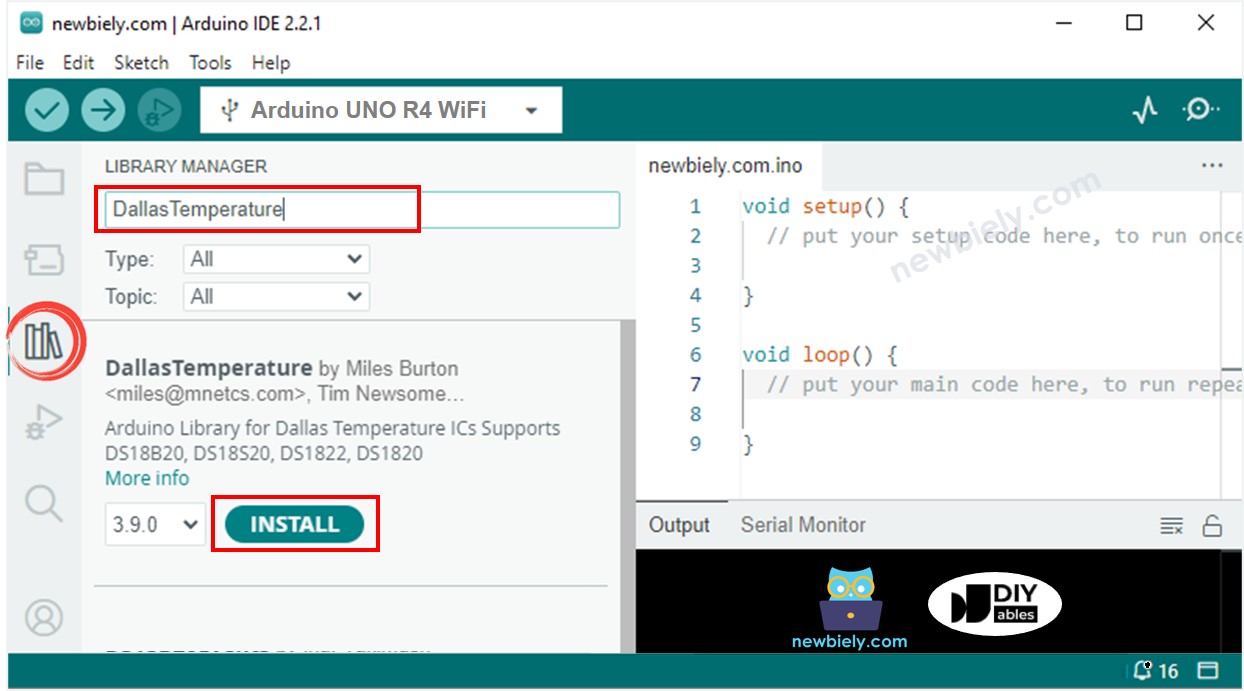
- Sie müssen eine Bibliotheksabhängigkeit installieren.
- Klicken Sie auf die Alle installieren-Schaltfläche, um die OneWire-Bibliothek zu installieren.
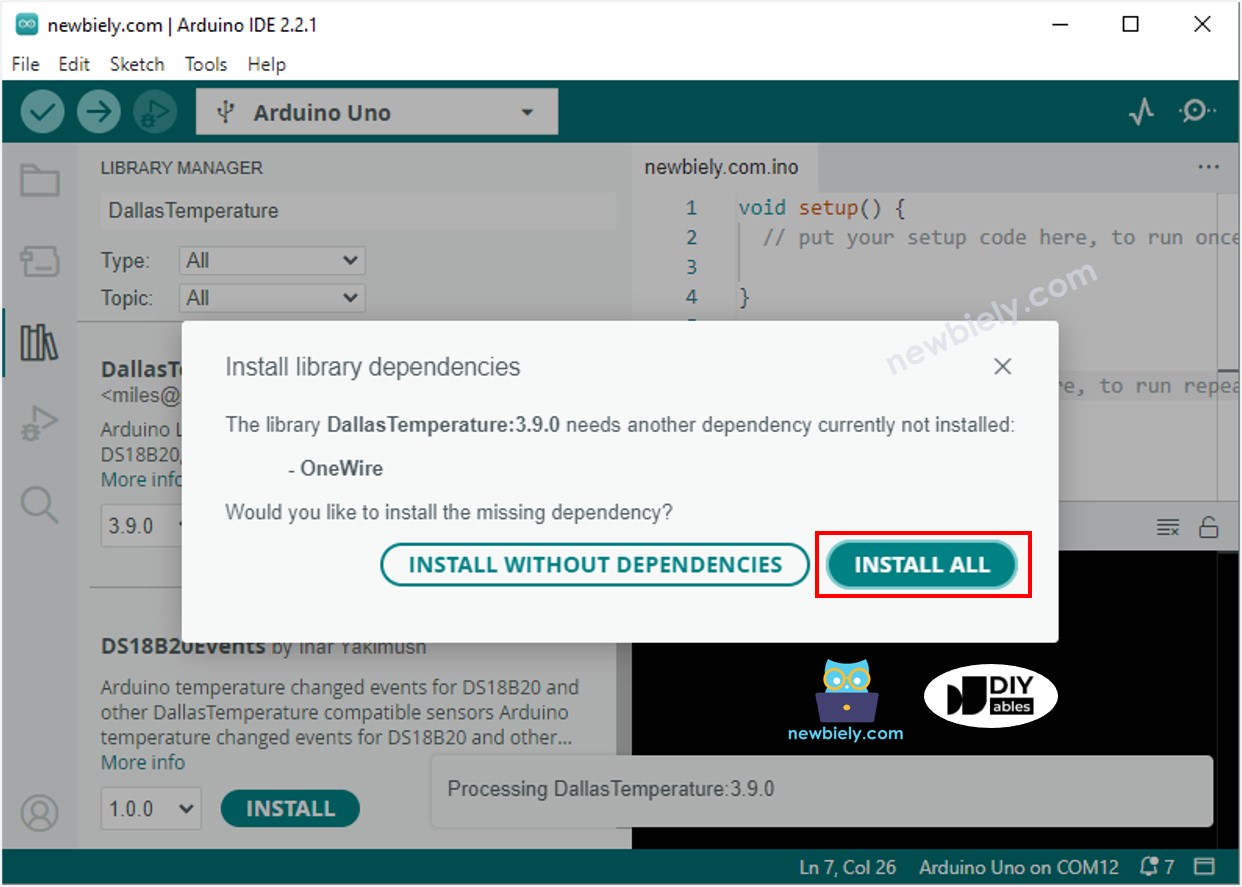
- Suchen Sie nach LiquidCrystal I2C und finden Sie die LiquidCrystal_I2C-Bibliothek von Frank de Brabander.
- Klicken Sie auf die Schaltfläche Installieren, um die LiquidCrystal_I2C-Bibliothek zu installieren.
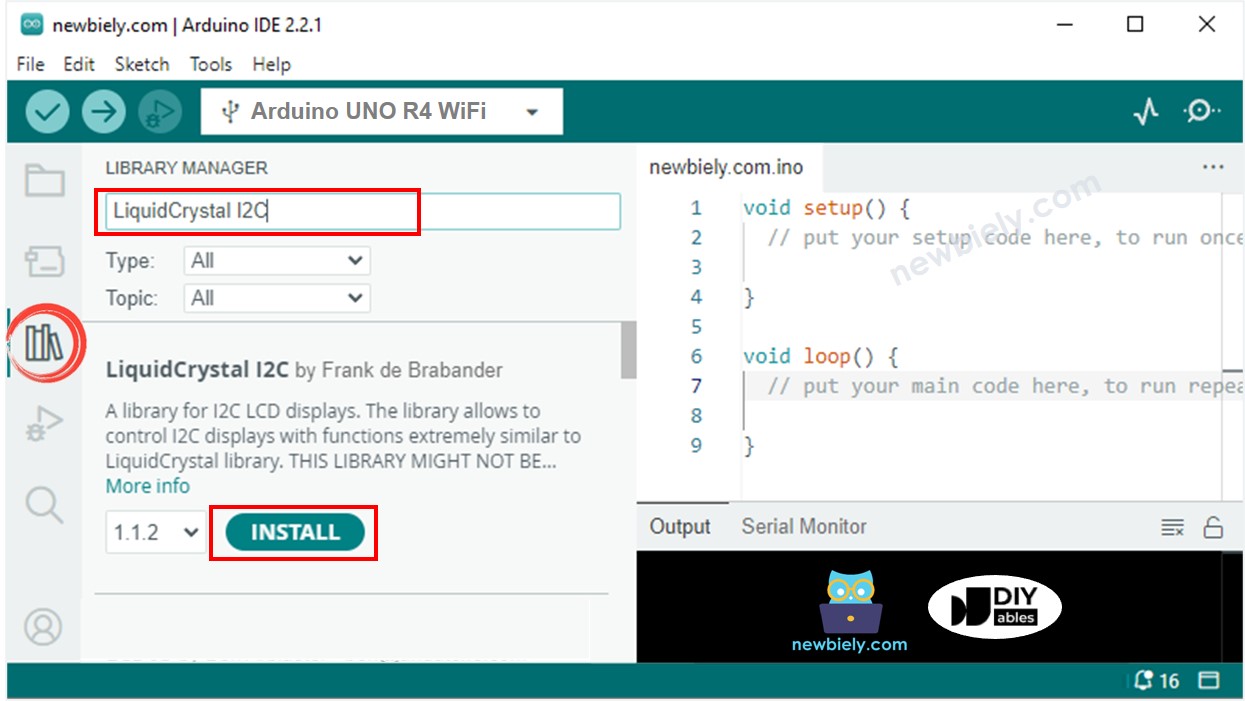
- Kopieren Sie den Code und öffnen Sie ihn mit der Arduino IDE.
- Klicken Sie in der Arduino IDE auf die Hochladen-Schaltfläche, um den Code an den Arduino UNO R4 zu senden.
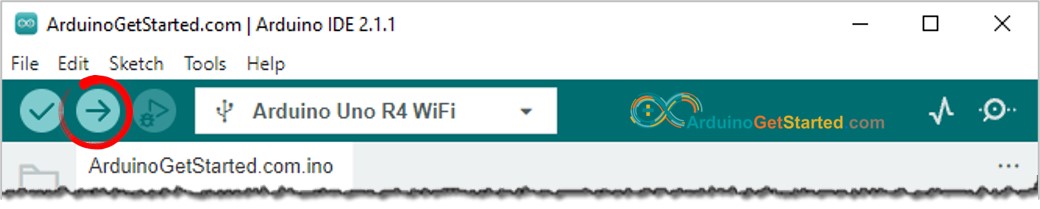
- Setzen Sie den Sensor in heißes oder kaltes Wasser oder halten Sie ihn in der Hand.
- Überprüfen Sie die Anzeige auf dem LCD-Bildschirm.
Wenn das LCD nichts anzeigt, prüfen Sie Fehlerbehebung für LCD I2C.
Code-Erklärung
Überprüfen Sie die Erläuterungen in den Kommentaren des Quellcodes auf Details zu jeder Zeile!
Video Tutorial
Wir erwägen die Erstellung von Video-Tutorials. Wenn Sie Video-Tutorials für wichtig halten, abonnieren Sie bitte unseren YouTube-Kanal , um uns zu motivieren, die Videos zu erstellen.
